วิธีหลักในการลงชื่อเข้าใช้บริการคือรหัสผ่านที่เป็นตัวอักษรและตัวเลข ในช่วงหลายปีที่ผ่านมา คีย์ความปลอดภัยทางกายภาพได้เกิดขึ้นเพื่อให้วิธีการลงชื่อเข้าใช้บัญชีหรืออุปกรณ์ที่ปลอดภัยยิ่งขึ้น แต่ก็ต้องขอบคุณแฮ็กเกอร์ไม่น้อยที่เจาะระบบรหัสผ่านแบบเดิมด้วยกลวิธีเช่นอีเมลฟิชชิง และการล็อกปุ่ม (รวมถึงเทคนิคอื่นๆ) โซลูชันต่างๆ เช่น แอปยืนยันตัวตนและการตรวจสอบสองปัจจัย โผล่ออกมา
เนื้อหา
- รหัสผ่านคืออะไร?
- สิ่งที่คุณต้องเปิดใช้งานรหัสผ่าน
- วิธีสร้างรหัสผ่านบนโทรศัพท์หรือแท็บเล็ตของคุณ
วิดีโอแนะนำ
ง่าย
10 นาที
ไอโฟน หรือ แอนดรอยด์ โทรศัพท์
แต่วิธีแก้ปัญหาแต่ละอย่างก็มาพร้อมกับข้อเสียของตัวเอง ซึ่งหนึ่งในนั้นก็คือความสะดวกในการใช้งาน แม้จะมีการรับรองความถูกต้องด้วยสองปัจจัยการมาถึงของรหัส 2FA ขึ้นอยู่กับการเชื่อมต่อเซลลูลาร์ เพื่อแก้ไขข้อบกพร่องด้านความปลอดภัยเหล่านี้ ยักษ์ใหญ่ด้านเทคโนโลยี — รวมถึง Microsoft, Google และ Apple — ร่วมมือกันเพื่อบุกเบิกระบบการลงชื่อเข้าใช้แบบไม่ใช้รหัสผ่าน

รหัสผ่านคืออะไร?
วิธีแก้ไขคือ รหัสผ่านซึ่งเป็นระบบที่เลิกใช้รหัสผ่านเพื่อให้ใช้วิธียืนยันบนอุปกรณ์ที่มีความปลอดภัยมากขึ้น เช่น การจับคู่ใบหน้า การยืนยันลายนิ้วมือ หรือแม้แต่ PIN ที่ผู้ใช้ป้อนเพื่อปลดล็อกโทรศัพท์ แนวคิดคือการกำจัดระบบรหัสผ่านและด้วยความเสี่ยงและความยุ่งยากทั้งหมดที่มาพร้อมกับมัน นอกจากนี้ รหัสผ่านยังลบการยืนยันตัวตนแบบสองปัจจัยออกจากสมการ เพราะโดยพื้นฐานแล้ว รหัสผ่านเป็นการยืนยันว่าคุณเป็นเจ้าของอุปกรณ์
พัฒนาขึ้นโดยความร่วมมือกับ FIDO Alliance และ World Wide Web Consortium (W3C) รหัสผ่านคือ ในที่สุดก็พร้อมที่จะยุติปัญหาในการลงชื่อเข้าใช้ด้วยรหัสผ่านของคุณ ในทุกอุปกรณ์คอมพิวเตอร์ของคุณ รวมถึงสมาร์ทโฟน หากทั้งหมดนี้ฟังดูสะดวกและมั่นใจ โปรดอ่านต่อเพื่อเรียนรู้ขั้นตอนในการเปิดใช้งานระบบรหัสผ่านบนโทรศัพท์และแท็บเล็ตของคุณ
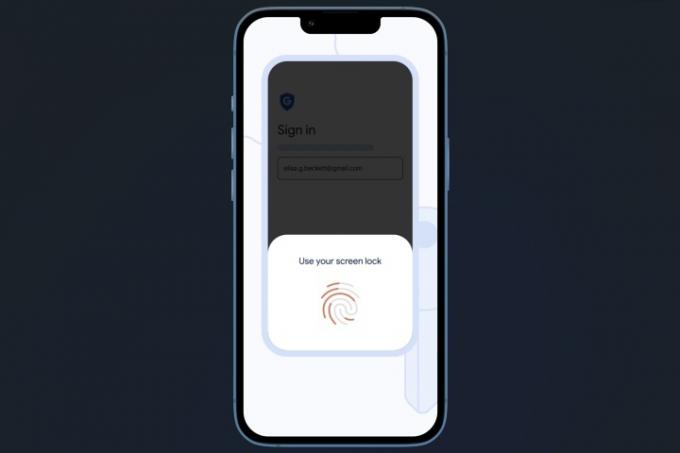
สิ่งที่คุณต้องเปิดใช้งานรหัสผ่าน
สามารถเปิดใช้งานรหัสผ่านได้ทั้งบนแพลตฟอร์มมือถือและเดสก์ท็อป หากคุณต้องการเปิดใช้งานรหัสผ่านบนของคุณ สมาร์ทโฟนตรวจสอบให้แน่ใจว่าใช้ iOS 16 หรือ Android 9 เป็นอย่างน้อย นอกจากนี้ หากคุณวางแผนที่จะใช้คีย์ความปลอดภัยจริง เช่น คีย์ที่ผลิตโดย Yubico ตรวจสอบให้แน่ใจว่าคีย์นั้นได้รับการรับรองจาก FIDO-2 เป็นอย่างน้อย
ในการตั้งค่ารหัสผ่านบนเดสก์ท็อป ตรวจสอบให้แน่ใจว่าพีซีของคุณใช้ Windows 10 หรือ macOS Ventura นอกจากนี้ เบราว์เซอร์ที่คุณเลือกยังต้องอัปเดตเป็น Edge v109, Chrome v109 หรือ Safari v16 หรือเวอร์ชันที่ใหม่กว่า ข้อกำหนดขั้นสุดท้ายคืออุปกรณ์ของคุณต้องตั้งค่าการล็อกหน้าจอไว้แล้ว และควรรองรับการเชื่อมต่อบลูทูธด้วย
หากคุณต้องการเปิดใช้งานระบบรหัสผ่านบน iPhone หรือ iPad ของคุณ ระบบจะจัดเก็บสิ่งเหล่านี้ไว้เป็นส่วนหนึ่งของคุณ พวงกุญแจ iCloud และยังซิงค์กับอุปกรณ์ทั้งหมดที่คุณลงชื่อเข้าใช้ด้วย Google เครื่องเดียวกัน บัญชี. โชคดีที่คุณสามารถกู้คืนรหัสผ่านได้หากคุณทำอุปกรณ์หายหรือวางผิดที่
สิ่งที่คุณต้องทำคือเข้าถึงบัญชี Google ของคุณและป้อนคีย์การตรวจสอบสิทธิ์ — รหัส PIN, รูปแบบ หรือรหัสผ่าน — ของอุปกรณ์ที่สูญหาย อย่างไรก็ตาม โปรดทราบว่ารหัสผ่านที่จัดเก็บไว้ในคีย์ความปลอดภัยจริงจะไม่สามารถกู้คืนได้หากอุปกรณ์สูญหาย สิ่งสำคัญอีกประการที่ควรทราบคือคุณควรเปิดใช้งานรหัสผ่านบนอุปกรณ์ส่วนตัวของคุณเท่านั้น
วิธีสร้างรหัสผ่านบนโทรศัพท์หรือแท็บเล็ตของคุณ
เนื่องจากเรากำลังจัดการกับแพลตฟอร์มมือถือที่นี่ เราจึงจะเน้นไปที่ Android และ iOS หากคุณเป็น โทรศัพท์แอนดรอยด์ ผู้ใช้ รหัสผ่านจะถูกจัดเก็บไว้ในเครื่องมือจัดการรหัสผ่าน Google ของคุณและจะซิงค์ระหว่างอุปกรณ์ทั้งหมดที่มีการลงชื่อเข้าใช้บัญชี Google เดียวกัน สำหรับผู้ที่เป็นเจ้าของอุปกรณ์ Apple พวงกุญแจ iCloud จะคอยช่วยเหลือ
ขั้นตอนในการสร้างรหัสผ่านส่วนใหญ่จะเหมือนกันสำหรับเว็บไซต์ส่วนใหญ่ แม้ว่าอาจมีความแตกต่างเล็กน้อยขึ้นอยู่กับเว็บไซต์/แอปที่คุณสร้างรหัสผ่านให้ ตัวอย่างเช่น นี่คือคำแนะนำทีละขั้นตอนสำหรับการสร้างรหัสผ่านสำหรับบัญชี Google ของคุณ — ทั้งบน Android และ iOS
ขั้นตอนที่ 1: บนโทรศัพท์ของคุณ ให้เปิดเว็บเบราว์เซอร์ที่คุณต้องการแล้วเปิด เว็บไซต์รหัสผ่าน. ตอนนี้คุณจะเข้าสู่หน้าที่คุณต้องลงชื่อเข้าใช้ด้วยบัญชี Google ของคุณ
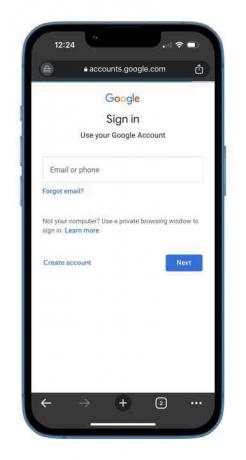
ขั้นตอนที่ 2: คุณจะได้รับการแจ้งเตือนทางอีเมลและ/หรือ Google ทั้งนี้ขึ้นอยู่กับการรับรองความถูกต้องด้วยสองปัจจัยของคุณ พร้อมรับการแจ้งเตือนขอให้คุณตรวจสอบว่าเป็นคุณจริงหรือไม่ที่ป้อนรหัสผ่านและพยายาม เข้าสู่ระบบ. หากคุณไม่ได้เปิดใช้งานการรับรองความถูกต้องด้วยสองปัจจัย คุณจะเข้าสู่หน้าถัดไปโดยตรงหลังจากป้อนรหัสผ่าน

ที่เกี่ยวข้อง
- วิธีกำจัด Apple ID ของคนอื่นบน iPhone ของคุณ
- iPhone SE รุ่นล่าสุดของ Apple เป็นของคุณในราคา $149 วันนี้
- วิธีเพิ่มวิดเจ็ตในหน้าจอล็อก iPhone บน iOS 16
ขั้นตอนที่ 3: ในการตั้งค่ารหัสผ่าน คุณจะเห็นรายการอุปกรณ์ทั้งหมดที่คุณลงชื่อเข้าใช้ สำหรับอุปกรณ์บางประเภท รหัสผ่านถูกสร้างขึ้นโดยอัตโนมัติ เนื่องจากอุปกรณ์ Android จะสร้างรหัสผ่านโดยอัตโนมัติเมื่อคุณเข้าถึงบัญชี Google ของคุณ สำหรับอุปกรณ์อื่นๆ เช่น iPhone หรือ iPad คุณต้องแตะที่สีน้ำเงิน ใช้รหัสผ่าน ปุ่ม.

ขั้นตอนที่ 4: หลังจากที่คุณแตะที่ปุ่มสีน้ำเงินและตรวจสอบพรอมต์ของพวงกุญแจ iCloud ข้อความแจ้งจะปรากฏขึ้นบนหน้าจอเพื่อแจ้งให้คุณทราบว่ามีการสร้างรหัสผ่านสำหรับอุปกรณ์แล้ว แตะที่สีน้ำเงิน เสร็จแล้วและคุณก็พร้อมที่จะไป ครั้งต่อไปที่คุณพยายามเข้าถึงบัญชี Google อุปกรณ์ของคุณจะยืนยันตัวตนของคุณด้วยการสแกนใบหน้า การตรวจสอบลายนิ้วมือ หรือการล็อกหน้าจอ

ขั้นตอนที่ 5: คุณสามารถตรวจสอบว่ามีการสร้างรหัสผ่านสำหรับ iPhone หรือ iPad ของคุณแล้วโดยไปที่ การตั้งค่า และตามเส้นทางนี้: รหัสผ่าน > กูเกิล.คอม > ตัวเลือกรหัสผ่าน. หากรหัสผ่านถูกสร้างขึ้นคุณจะเห็น สร้างวันนี้ เขียนเทียบกับตัวเลือกรหัสผ่าน
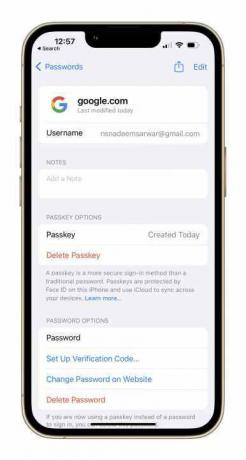
รหัสผ่านคือส่วนเสริมความปลอดภัยที่ยอดเยี่ยมเพราะมันล็อคข้อมูลประจำตัวบัญชีของคุณและอาศัยเอกลักษณ์เฉพาะตัวของอุปกรณ์ในมือคุณ หากคุณขายอุปกรณ์หรือเปลี่ยนไปใช้อุปกรณ์อื่น คุณสามารถลบรหัสผ่านได้จากส่วนการตั้งค่าของ iPhone หรือโดยไปที่แดชบอร์ดอุปกรณ์ของบัญชี Google ของคุณ
คำแนะนำของบรรณาธิการ
- ฉันจะโกรธถ้า iPhone 15 Pro ไม่ได้รับคุณสมบัตินี้
- วิธีดาวน์โหลด iOS 17 beta บน iPhone ของคุณตอนนี้
- วิธีเปลี่ยน Live Photo เป็นวิดีโอบน iPhone ของคุณ
- ฉันพยายามเปลี่ยน GoPro ด้วยโทรศัพท์เครื่องใหม่นี้และกล้องที่ฉลาดของมัน
- ฉันใช้ไอโฟนมา 14 ปีแล้ว Pixel Fold ทำให้ฉันต้องการหยุด
ยกระดับไลฟ์สไตล์ของคุณDigital Trends ช่วยให้ผู้อ่านติดตามโลกเทคโนโลยีที่เปลี่ยนแปลงอย่างรวดเร็วด้วยข่าวสารล่าสุด บทวิจารณ์ผลิตภัณฑ์สนุกๆ บทบรรณาธิการเชิงลึก และการแอบดูที่ไม่ซ้ำใคร




